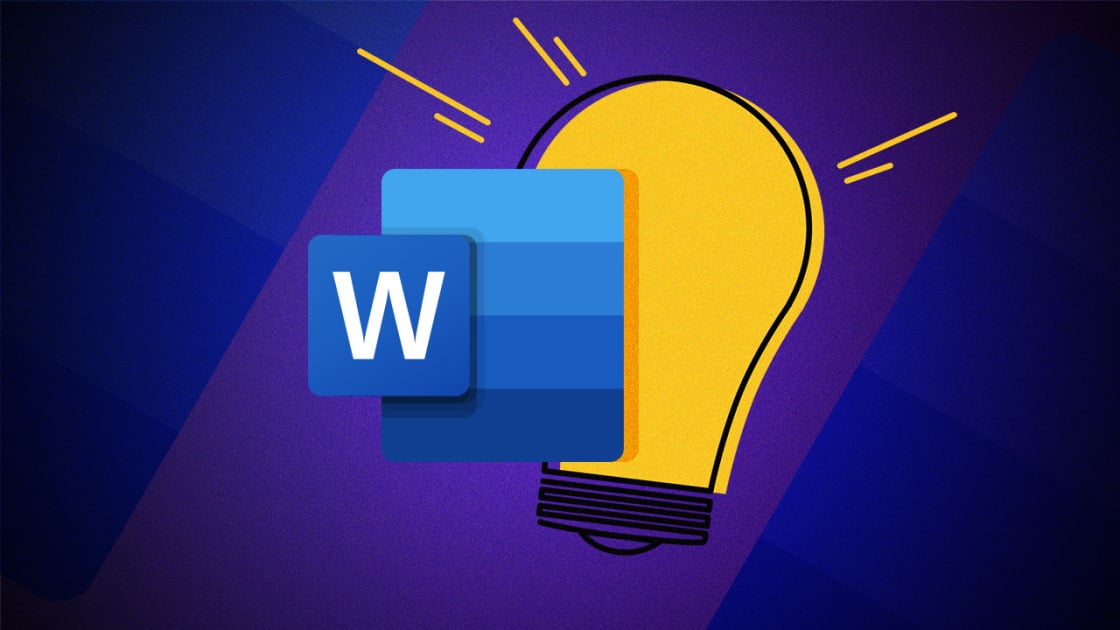Ως εφαρμογή που υπάρχει εδώ και δεκαετίες, το Microsoft Word παρέχει στους χρήστες του μια τεράστια ποικιλία εργαλείων και οι πιθανότητες είναι ότι ακόμη και άτομα που το χρησιμοποιούν για μεγάλο χρονικό διάστημα δεν έχουν καταφέρει να μάθουν τα πάντα για αυτό . Όντας το πιο δημοφιλές λογισμικό επεξεργασίας κειμένου, το Word έχει πολλές χρήσεις τόσο σε επαγγελματικούς τομείς όσο και σε προσωπικές ανάγκες, πράγμα που σημαίνει ότι η διεπαφή είναι ελκυστική και εύκολη στη χρήση για όλα τα δημογραφικά στοιχεία. Σε αυτό το άρθρο, μπορείτε να βρείτε επτά συμβουλές και κόλπα για να βελτιώσετε περαιτέρω την παραγωγικότητά σας και να μάθετε περισσότερα για το Microsoft Word.
Συντομεύσεις
Η εκτέλεση επαναλαμβανόμενων μικρών ενεργειών ξανά και ξανά μπορεί να είναι κουραστική. Αυτό ισχύει και για το Word. Σίγουρα, μπορεί να μην χρειαστεί τόσος χρόνος για να εκτελέσετε μερικά επιπλέον κλικ, αλλά αυτά τα επιπλέον δευτερόλεπτα μπορούν να προσθέσουν έως και λεπτά χαμένα. Μπορείτε να δείτε τη λίστα με τις συντομεύσεις πληκτρολογίου στο Office.com και να επιλέξετε ποιες θέλετε να χρησιμοποιήσετε όταν εργάζεστε με το Microsoft Word.
Διαγραφή ολόκληρων λέξεων
Μπορείτε να διαγράψετε μια ολόκληρη λέξη κρατώντας το πλήκτρο Ctrl μαζί με το Backspace για να επιταχύνετε λίγο την εργασία σας.
Προσθήκη κειμένου κράτησης θέσης
Γνωρίζατε ότι υπάρχει μια ενσωματωμένη γεννήτρια «Lorem ipsum» στο Microsoft Word; Μπορείτε να το χρησιμοποιήσετε για να προσθέσετε γρήγορα κείμενο στο σύμβολο κράτησης θέσης χωρίς να χρειάζεται να φύγετε από την εφαρμογή και να το βρείτε στο διαδίκτυο και, στη συνέχεια, να υπολογίσετε πόσο καιρό θέλετε να έχει. Για να λάβετε γρήγορα κείμενο κράτησης θέσης στο έγγραφό σας, πληκτρολογήστε =rand(p,l) ή =lorem(p,l) αλλά αντικαταστήστε τα γράμματα στις αγκύλες με αριθμούς. Το γράμμα 'p' αντιστοιχεί στον αριθμό των παραγράφων που θέλετε, ενώ το 'l' ορίζει τον αριθμό των γραμμών που έχει κάθε παράγραφος. Για παράδειγμα, πληκτρολογώντας =lorem(2,6) θα δημιουργηθεί ένα κείμενο "Lorem ipsum" με μήκος δύο παραγράφων, με κάθε παράγραφος να περιέχει έξι γραμμές κειμένου.
Πληκτρολογήστε οπουδήποτε στη σελίδα σας
Όμοια με τον Microsoft Publisher, έχετε τη δυνατότητα να γράφετε οπουδήποτε στη σελίδα σας στο Word κάνοντας απλώς διπλό κλικ στο σημείο από το οποίο θέλετε να ξεκινά το κείμενό σας και πληκτρολογώντας όπως θα κάνατε συνήθως. Αυτό μπορεί να κάνει τη δημιουργία πινάκων και διατάξεων πολύ πιο εύκολη.
Έξυπνη αναζήτηση
Επιλέγοντας μια λέξη και κάνοντας δεξί κλικ πάνω της, έχετε τη δυνατότητα να χρησιμοποιήσετε ένα εργαλείο που ονομάζεται Έξυπνη αναζήτηση. Χρησιμοποιώντας το, μπορείτε να αναζητήσετε γρήγορα στον ιστό μέσα από το ίδιο το Word και να λάβετε πληροφορίες σχετικά με μια λέξη, όπως ορισμό, προέλευση της λέξης, προφορά και πολλά άλλα.
Προσαρμόστε την κορδέλα σας
Έχετε ένα σύνολο εργαλείων που θέλετε να προσεγγίσετε ευκολότερα και γρηγορότερα ή απλώς έχετε βαρεθεί την προεπιλεγμένη Κορδέλα που παρέχεται από τη Microsoft; Μπορείτε να αλλάξετε γρήγορα και εύκολα την Κορδέλα μεταβαίνοντας στο Αρχείο, μετά στο Επιλογές και μετά στο Προσαρμογή κορδέλας. Εδώ, μπορείτε να δείτε την Κορδέλα αναλυμένη σε καρτέλες και μπορείτε να αλλάξετε τις εντολές που εμφανίζονται μέσα σε αυτήν για να κάνετε την εμπειρία σας χρησιμοποιώντας το Word πιο εξατομικευμένη.
Αποφύγετε την καταπόνηση των ματιών
Εάν έχετε ευαίσθητα μάτια ή απλώς προτιμάτε μια διαφορετική εμφάνιση αντί για την προεπιλεγμένη φωτεινή λευκή και μπλε, έχετε την ευκαιρία να αλλάξετε σε έναν πιο ήπιο συνδυασμό χρωμάτων «Sepia» ή να χρησιμοποιήσετε το σκούρο θέμα «Αντίστροφη» για να κάνετε τις σελίδες ευκολότερες να διαβάσω για σένα. Δεν χρειάζεται να ανησυχείτε - για όλους τους άλλους, το έγγραφο παραμένει το ίδιο.